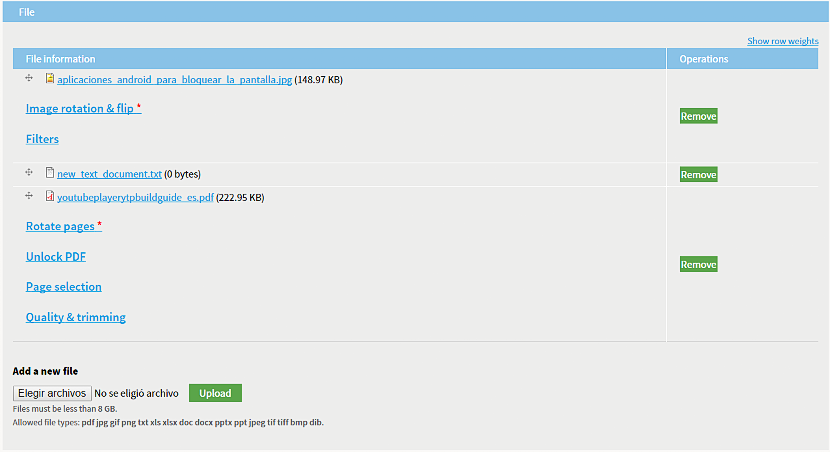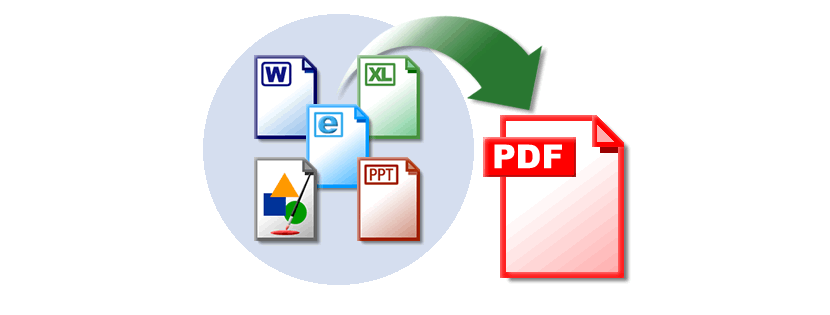
Cuando en un momento determinado hemos sugerido la utilización de diferente tipo de aplicaciones online para gestionar o administrar archivos PDF, nunca hubiésemos imaginado que nos íbamos a encontrar con Online-PDF, siendo esta una herramienta en la web que llega a cubrir una gran cantidad de tareas a la hora de administrar distinto tipo de archivos.
Si alguna vez deseaste tener que combinar un archivo TXT con imágenes y posteriormente, que todos ellos formen parte de un solo documento PDF, Online-PDF es la solución aunque, debemos mencionar que por el momento se encuentra en una etapa beta y que por cuya razón, opciones más especializadas (que las comenta su desarrollador) podrían llegar a tener un nivel de compatibilidad con determinados navegadores de Internet.
Lo que le hace excepcional a Online-PDF
Una vez que conozcas todo lo que llega a hacer esta herramienta online Online-PDF, quizá la llegues a convertir en la preferida para tu trabajo diario. Al igual que comentamos anteriormente con otra sugerencia y aplicación web, también te recomendamos que a la actual la llegues a colocar como una pestaña más dentro de la barra de marcadores del navegador de Internet. Un pequeño resumen de todo lo que puede llegar a hacer esta herramienta te lo mencionamos a continuación:
- Puedes llegar a seleccionar un rango de páginas para realizar modificaciones sobre ellas.
- Se tiene la capacidad de rotar a una sola página de todo un documento de varias páginas.
- La capacidad para agregar imágenes en formato jpeg para que forme parte del documento PDF al final.
- También se puede integrar documentos de Word o Excel.
- Si tienes una presentación en Microsoft PowerPoint, también puedes integrar a la misma dentro del documento final.
- Se puede llegar a mezclar varios archivos PDF en uno sólo.
- La combinación de todos los archivos pueden quedar salvados en formato PDF.
- También se puede grabar todo lo procesado a una secuencia de imágenes.
Todo lo que hemos mencionado puede parecer algo excepcional, siendo ello lo que ha llegado a mencionar su desarrollador. Si quieres investigar un poco más sobre lo que puede hacer esta aplicación online te sugerimos que te dirijas hacia su web oficial en este momento y empieces a seguir, los consejos que mencionaremos a continuación.
Selección de archivos con diferente formato en Online-PDF
Si ya te has dirigido hacia el enlace que sugerimos anteriormente y que corresponde a Online-PDF, ahora tienes que ir hacia la mitad de la página aproximadamente. Allí mismo encontrarás a algunas áreas para trabajar, a las cuales se las puede identificar claramente.
La primera de ellas te servirá para importar cualquier archivo que tu desees. Ello involucra a los formatos que comentamos anteriormente en la descripción del resumen.
La captura que hemos colocado en la parte superior nos muestra la integración de un archivo PDF, otra fotografía en formato jpeg y un documento en TXT. Para este último no existe ningún tipo de procesamiento para realizar dentro de esta aplicación online, algo que en cambio difiere para los otros archivos con formato diferente. Por ejemplo, bajo la selección de la imagen están presentes dos funciones que puedes llegar a utilizar en cualquier momento, siendo una de ellas aquella que te permitirá rotar a la imagen en un ángulo específico y también, la posibilidad de utilizar determinado número de filtros para aplicar a la imagen.
Opciones más sofisticadas y ampliadas se muestran bajo la selección del archivo PDF que hemos importado en Online-PDF, en donde también se puede llegar a rotar todo el documento o algunas páginas del mismo. Desde aquí puedes llegar a colocar algún tipo de código para bloquear o desbloquear al documento PDF y también, realizar una modificación selectiva de algunas de las páginas del mismo.
Opciones adicionales para trabajar en nuestros documentos PDF con Online-PDF
Si sigues navegando hacia la parte inferior de la aplicación web te encontrarás con opciones para definir el tamaño de tu documento PDF resultante, la calidad del mismo, la colocación de imágenes entre otras cuantas alternativas más.
Si vas a convertir todos los archivos importados hacia una secuencia de imágenes, una última opción mostrada en la parte final de esta aplicación web se activará, la cual hace referencia a diferente tipo de opciones en el archivo de salida (o resultante).
Todo el proceso termina cuando hagamos clic en el botón de color verde que dice «Save», momento en el que se iniciará el proceso según los parámetros que hayamos elegido; toma en cuenta que la tarea podría representar algo de tiempo, lo cual dependerá de la cantidad de archivos y de lo que hayamos definido en los pasos anteriores.